Hai il software iTunes sul tuo Windows 11? Bene, in tal caso, puoi divertirti a riprodurre vari audio con un'ottima qualità audio. Tuttavia, a volte il software non è in grado di riprodurre l'audio. Se è così, ci sono vari motivi per cui potresti scoprire perché si verificano tali situazioni. Vieni qui perché forniamo metodi semplici da seguire per risolvere il tuo problema. Con questo in mente, leggi questa guida e scopri di più iTunes non riproduce musica su Windows 11.
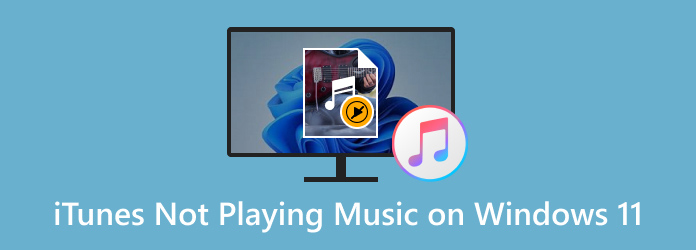
- Parte 1. Perché iTunes non riproduce musica su Windows 11
- Parte 2. Come risolvere il problema con iTunes che non riproduce musica su Windows 11
- Parte 3. Alternativa al lettore iTunes
- Parte 4. Domande frequenti su iTunes che non riproduce musica su Windows 11
Parte 1. Parte 1. Perché iTunes non riproduce musica su Windows 11
iTunes è un software scaricabile creato da Apple. La sua funzione principale è riprodurre vari file multimediali, come musica, video e altro. È accessibile anche su Mac e Windows. Tuttavia, ci sono momenti in cui il software non funziona bene, soprattutto durante la riproduzione di musica. In tal caso, puoi vedere tutte le informazioni di seguito sul motivo per cui iTunes non riproduce musica. Quindi, senza altro, leggi i dettagli per saperne di più.
Software obsoleto
Uno dei motivi per cui iTunes non riesce a riprodurre musica su Windows 11 è forse che l'applicazione o il software stesso sono obsoleti. Come tutti sappiamo, un programma obsoleto può comprometterne le prestazioni. A parte questo, in ogni aggiornamento ci sono sempre dei cambiamenti, soprattutto il tipo di musica che può gestire. Detto questo, controlla sempre se hai un software aggiornato.
Driver audio obsoleto
Se iTunes non riproduce la musica tramite le cuffie, un altro motivo è che forse hai un driver audio obsoleto. Se non lo sai, un driver audio svolge un ruolo vitale in termini di riproduzione di musica sul tuo computer. Pertanto, è importante controllare il driver audio e aggiornarlo se necessario.
Formato audio non supportato
Un altro motivo per cui iTunes non può riprodurre musica è che il formato audio non è supportato. Avere un formato audio incompatibile può essere un problema per ottenere una riproduzione audio efficace. iTunes può gestire solo alcuni formati audio, come MP3, Apple Lossless, AIFF, AAC e WAV.
Parte 2. Parte 2. Come risolvere il problema con iTunes che non riproduce musica su Windows 11
Soluzione 1. Converti file utilizzando Video Converter Ultimate
Se hai un formato audio non supportato, il modo migliore per risolvere il problema è convertirlo nel formato supportato da iTunes. Per convertire il tuo file, usa il file Convertitore video definitivo. Dopo aver scaricato questo programma, abbiamo scoperto che è un eccellente convertitore audio. Ciò che ci piace qui è che il programma è un convertitore facile da usare. Può offrire un processo di conversione rapido e senza problemi, rendendolo un convertitore straordinario. Inoltre, supporta diversi formati audio, come MP3, AAC, AIFF, WAV, FLAC e altri. Abbiamo anche scoperto che Video Converter Ultimate ha una funzione di conversione batch. Abbiamo provato a convertire più file in una volta sola e ha superato le nostre aspettative. Quindi, siamo qui per condividere i semplici metodi su come convertire il tuo audio in un formato supportato da iTunes.
Download gratuito
Per Windows
Download sicuro
Download gratuito
per macOS
Download sicuro
Passo 1. Fare clic sui pulsanti Download gratuito qui sotto per accedere a Convertitore video definitivo. Puoi ottenerlo sui tuoi dispositivi Windows e Mac.
Passo 2. Successivamente, vai alla sezione Convertitore e premi Più per aggiungere la musica dal tuo computer. Puoi anche fare clic sull'opzione Aggiungi file dall'interfaccia.
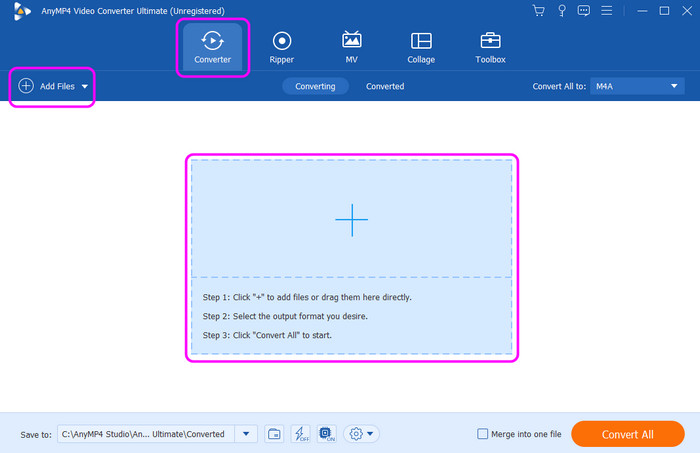
Passaggio 3. Quindi, fai clic sull'opzione Converti tutto in per vedere vari formati dallo schermo. Scegli il formato supportato da iTunes, come MP3, AIFF, AAC, WAV e altro.
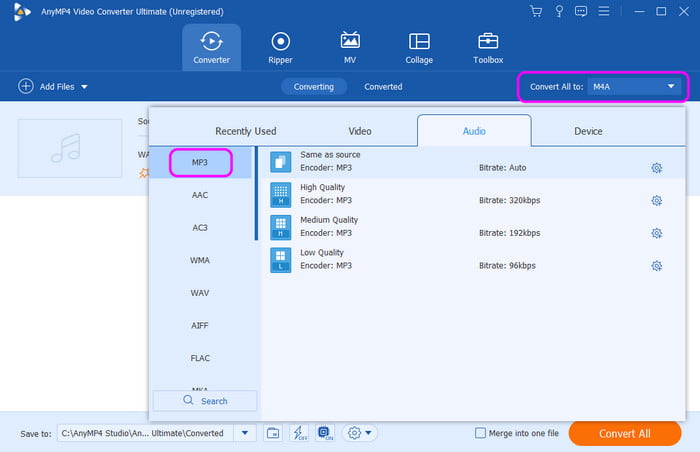
Passaggio 4. Per il processo finale, fai clic su Converti tutto per iniziare il processo di conversione finale. Dopo pochi secondi, puoi già ottenere il file audio convertito e riprodurlo su iTunes.
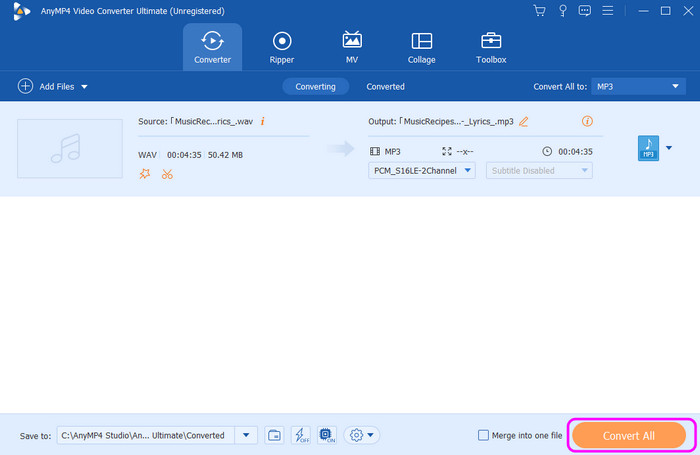
Soluzione 2. Aggiorna il software
Un'altra soluzione efficace per risolvere il problema riproduzione audio il problema su iTunes è aggiornare il software. Se il tuo programma iTunes è obsoleto, è possibile che tu non riesca ad avere una riproduzione audio corretta. Quindi, se vuoi aggiornare iTunes, puoi andare nelle impostazioni del programma e cercare l'opzione di aggiornamento. Puoi anche accedere allo store e fare clic sugli aggiornamenti dopo aver cercato nel programma.
Passo 1. Avvia il programma iTunes sul tuo computer. Successivamente procedi alla sezione Guida dall'interfaccia superiore.
Passo 2. Successivamente, nella sezione verranno visualizzate varie opzioni. Fare clic su Controlla aggiornamenti. Successivamente, puoi seguire le seguenti istruzioni per ottenere l'ultima versione del programma.
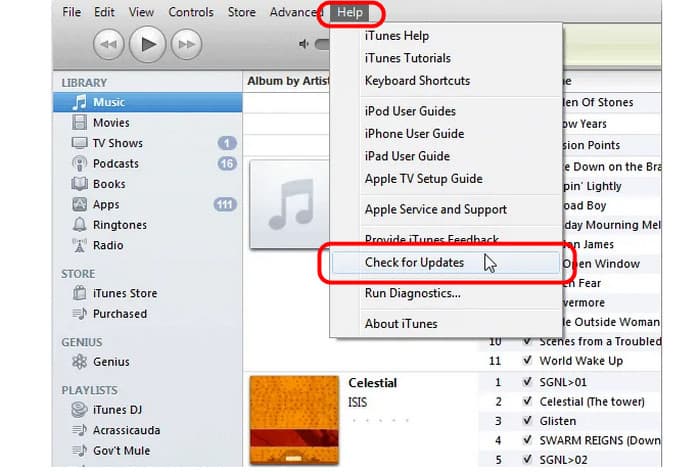
Soluzione 3. Aggiorna il driver audio
Puoi anche aggiornare il driver audio da Gestione dispositivi. Come abbiamo discusso nella sezione precedente, avere un driver audio obsoleto può causare problemi durante la riproduzione di musica su iTunes. In tal caso, la soluzione migliore è aggiornare il driver audio. Per farlo, vai alla barra di ricerca sul tuo computer e vai a Gestione dispositivi. Quindi, fai clic sul controller audio, video e giochi. Successivamente, fai clic con il pulsante destro del mouse sull'opzione audio e fai clic su Aggiorna driver. Con ciò, puoi aggiornare il driver in modo efficace.
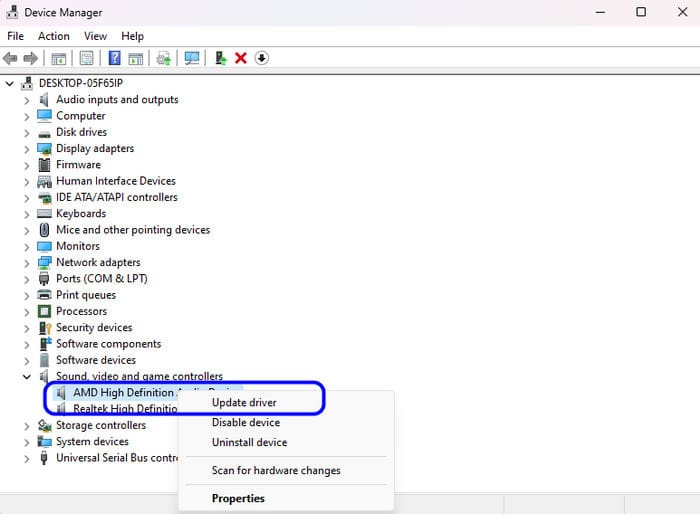
Parte 3. Parte 3. Alternativa al lettore iTunes
Come puoi vedere, ci sono vari problemi che potresti incontrare durante la riproduzione di musica su iTunes. In tal caso, se desideri che un altro lettore riproduca la musica, utilizza Lettore Blu-ray. Con l'aiuto di questo lettore puoi riprodurre la tua musica senza problemi. Può anche supportare più formati audio, rispetto ad iTunes. Questi sono MP4, AAC, AC3, AIFF, WAV, FLAC e altri. Ciò che ci stupisce qui è il suo processo di pagamento audio. In soli 3 clic, puoi riprodurre l'audio scelto senza sforzo. Inoltre, ci sono vari controlli di riproduzione che puoi utilizzare durante la riproduzione dell'audio. È possibile fare clic su Pausa, Riproduci, Precedente, Successivo, Indietro e Avanti. Puoi anche regolare il volume dall'interfaccia principale. Quindi, se desideri un lettore audio perfetto e migliore di iTunes, il lettore Blu-ray è il miglior programma da utilizzare.
Download gratuito
Per Windows
Download sicuro
Download gratuito
per macOS
Download sicuro
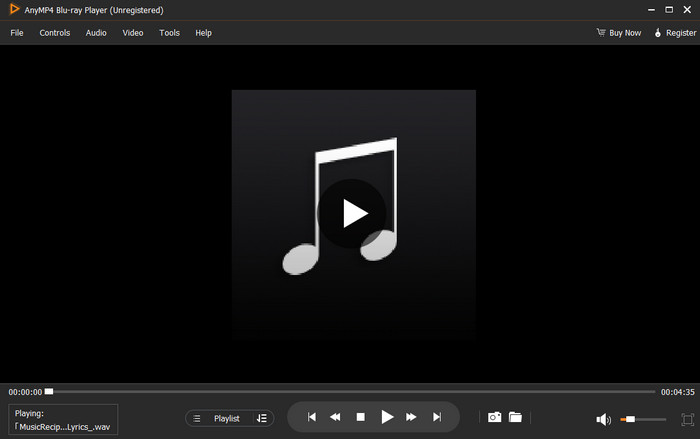
Parte 4. Parte 4. Domande frequenti su iTunes che non riproduce musica su Windows 11
-
È possibile riprodurre FLAC su iTunes?
Triste a dirsi, ma sfortunatamente no. FLAC non è tra i formati di file audio supportati da iTunes. Ma se vuoi riprodurre i tuoi file FLAC, usa il lettore Blu-ray. Questo lettore può riprodurre FLAC e altri formati audio in modo efficace e rapido.
-
Come impedire la riproduzione automatica di iTunes?
Tutto ciò che serve è disattivare la funzione di riproduzione automatica. Puoi anche disattivare le opzioni del brano Dissolvenza incrociata. Vai alla sezione Modifica e seleziona Preferenze. Quindi, vai al menu Riproduzione e deseleziona la casella dall'opzione Canzoni con dissolvenza incrociata.
-
Qual è lo scopo di iTunes?
È un lettore multimediale digitale perfetto per una riproduzione video e audio efficace. È utile anche per organizzare registrazioni audio e video. È anche in grado di copiare file video e audio da un computer ad altri lettori multimediali.
Avvolgendo
Ora hai un'idea di come risolvere iTunes non riproduce musica su Windows 11. Con ciò, puoi avere una riproduzione audio straordinaria dopo aver risolto il problema. Inoltre, se desideri riscontrare difficoltà nella riproduzione dell'audio, utilizza il lettore Blu-ray. Può aiutarti a ottenere un'eccellente riproduzione audio.
Altro da Blu-ray Master
- Come copiare film Blu-ray su iTunes per iPhone, iPad o Apple TV
- Le migliori alternative al freno a mano da provare nel 2024
- Recensione 2024 di DumboFab Blu-ray Ripper per Windows/Mac
- Guida verificata per aggiungere film MP4 su iTunes su Windows e Mac
- Trasferire DVD su iTunes con il miglior metodo gratuito
- Una guida concreta per masterizzare i film di iTunes su DVD con/senza iTunes

